redsn0w 0.9.9b1でiPhone 4/3Gsを脱獄する手順
2011年9月19日にリリースされたばかりのiPhone脱獄ソフト最新版、redsn0w 0.9.9b1でiPhone 4/3Gsを脱獄する手順です。
なお、iOS4.3.4および4.3.5を脱獄する場合は、「紐付き」脱獄になります。
「紐付き」脱獄とは、iPhoneを再起動するたびに、アップルマークで止まってしまう状態です。
脱獄後、この現象が起こったら、その度にredsn0wを繋げ、「紐付き」リブートをしてあげなければなりません。
しかし、電源を落とさなければ、その必要はありません。
この記事は、
iPhone 4/3Gs iOS 4.3.3をredsn0w 0.9.6 rc18で脱獄(Jailbreak)しました – 2011年7月3日
の流れに沿って書きます。
以下の内容の一部は、上記リンクを参照していただくことがあります。
■脱獄前の準備 - iPhoneのバックアップを取る
万が一、脱獄に失敗した場合、または、脱獄状態から元に戻す場合(入獄する)、のために、脱獄作業前には必ずiPhoneの最新バックアップを取っておきましょう。そうすれば、iPhone復元後、インストールしたアプリやメール設定なども含めて、最後のバックアップ状態にiPhoneを戻すことが出来ます。
これまでiPhoneのバックアップを取ったことの無い人のために、バックアップの取り方は上記リンクの「ページ1:■脱獄前の準備 - iPhoneのバックアップを取る」を参照してください。
iPhone 4/3Gs iOS 4.3.3をredsn0w 0.9.6 rc18で脱獄(Jailbreak)しました – 2011年7月3日
■redsn0w 0.9.9 b1で脱獄する手順
iPhone 4/3Gs/iPod Touch/iPadのバージョンの確認
redsn0w 0.9.9 b1では、iOS 4.3.3まで、4.3.4、4.3.5、iOS 5ベータが脱獄できますが、4.3.4、4.3.5の場合は紐付き脱獄になります。
iOSのファームウェア・ファイル(ipswファイル)のダウンロードは不要
これまでのredsn0wと違って、ipswファイルを事前にダウンロードする必要はありません。(iOS 5ベータを脱獄する場合はipswファイルのダウンロードが必要ですが、一般の人はiOS 5ベータをインストールしていないとここでは仮定します。)
脱獄ソフト、redsn0w 最新版0.9.9 b1をダウンロードする
ここからダウンロードできます。
Redsn0w 0.9.9b1 for Windows
Redsn0w 0.9.9b1 for Mac
ダウンロード後、圧縮ファイルを解凍してください。
脱獄する
redsn0wをクリックして、実行します。
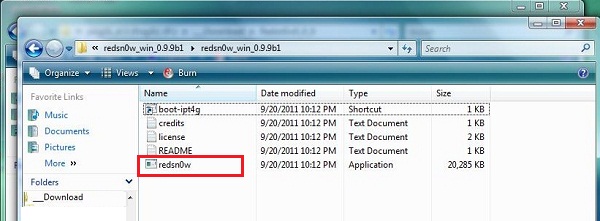
これから脱獄する場合は「Jailbreak」ボタンをクリックします。
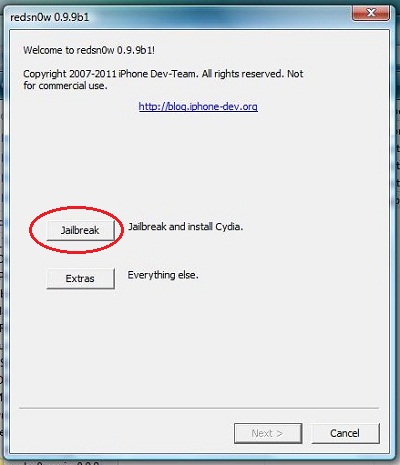
下の画面が出たら、iPhoneをPC/Macに繋ぎます。
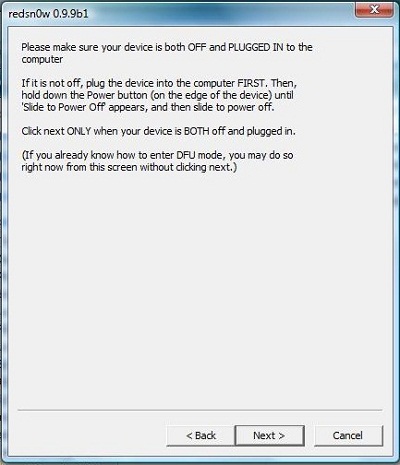

そして、繋いだまま、電源ボタンを約4秒長押しし、「電源オフ(slide to power off)」が出たら、右へ指でなぞって、iPhoneの電源を切ります。


このあと、PC/Macで「Next(次へ)」ボタンをクリックしますが、次の画面では画面の指示に従って、
1.iPhoneの電源ボタンを押す、
2.約3秒後、(そのまま電源ボタンを離さず)ホームボタンを押す
3.約10秒後、(そのままホームボタンを離さず)電源ボタンを離す
4.約15秒後、ホームボタンを離す
の作業を行います。
もう一度、書きます。
0.「Next(次へ)」ボタンをクリックする
1.すぐにiPhoneの電源ボタンを押す
2.2行目「2.Without releasing the Power button、….」が灰色から黒字に変わったら、(そのまま電源ボタンを離さず)ホームボタンを押す
3.3行目「3.Without releasing the Home button、….」が灰色から黒字に変わったら、(そのままホームボタンを離さず)電源ボタンを離す
4.Redsn0wの画面が変わって、「Jailbreaking…」と表示されたら、ホームボタンを離す
の作業を行います。
もし不安であれば、ここでiPhoneをPC/Macから外して、「Next(次へ)」ボタンをクリックし、次の画面の変化のタイミングを事前に見てみましょう。
そして、電源ボタンとホームボタンを押したり離したりするタイミングを、練習してみてください。(この練習の時は、実際にはiPhoneのボタンを押さないでください。)
練習が済んだら、(iPhoneを接続していないときは)エラーメッセージがポップアップするので、「OK」ボタンを押して、もう一度「Next(次へ)」ボタンを押します。
または、redsn0wの「Cancel(キャンセル)」ボタンを押して、再度redsn0wを起動して、初めからやり直してください。
または、
では、脱獄作業を続けます。
PC/Macで「Next(次へ)」ボタンをクリックします。
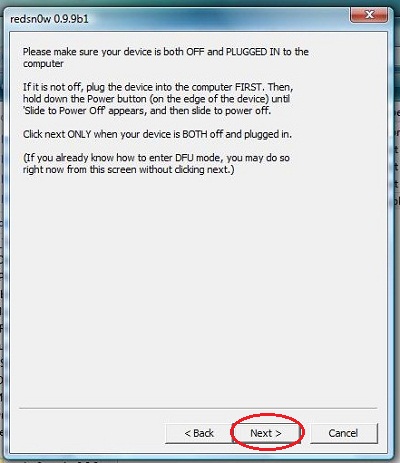
「1.Hold down the power (corner) button for 2 seconds」と画面に出たら、iPhoneの電源ボタン(iPhoneの右上のボタン)を押します。
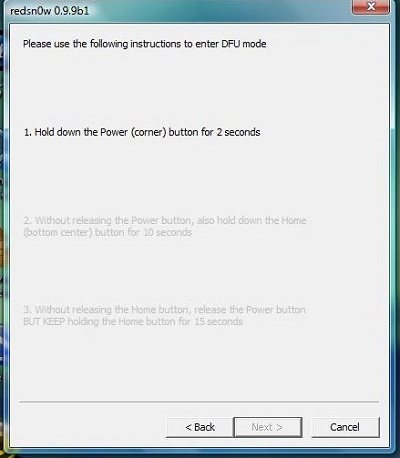

約3秒後、次の行、「2.Wuthout releasing the Power button, also hold down the Home (bottom center) button for 10 seconds」と画面に出たら、そのまま電源ボタンを離さず、ホームボタンを押します。
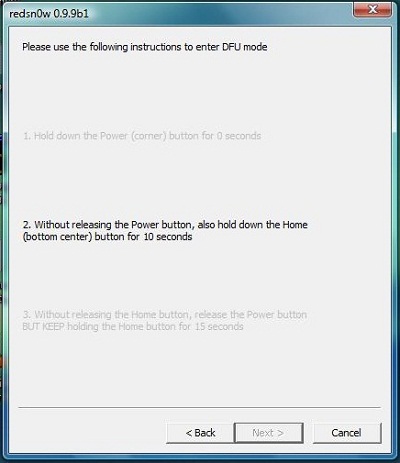

約10秒後、「3. Without releasing the Home button、release the Power button BUT KEEP holding the Home button for 15 seconds」と画面に出たら、そのままホームボタンを離さず、電源を離します。
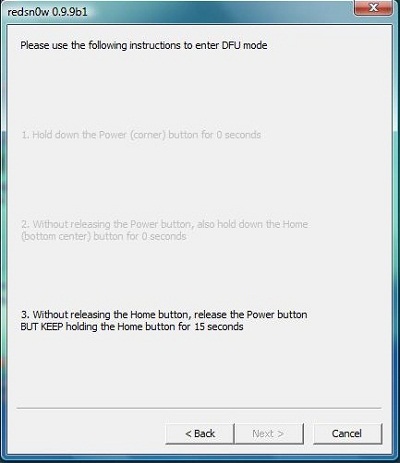

約10-15秒後、redsn0wの画面が変わり、「Identifying…」と表示されます。
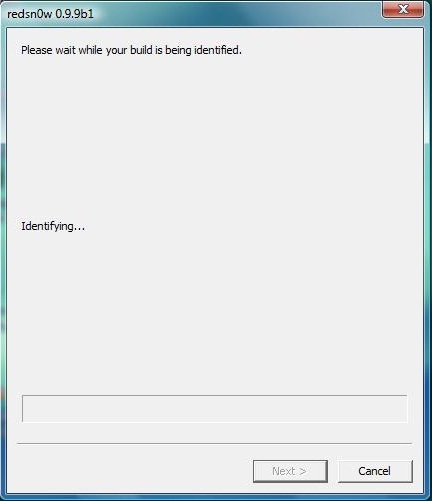
もう、ホームボタンを離しても構いません。

接続されているiPhone/iPod Touch/iPadのモデル番号とiOSバージョンをredsn0wが識別し、
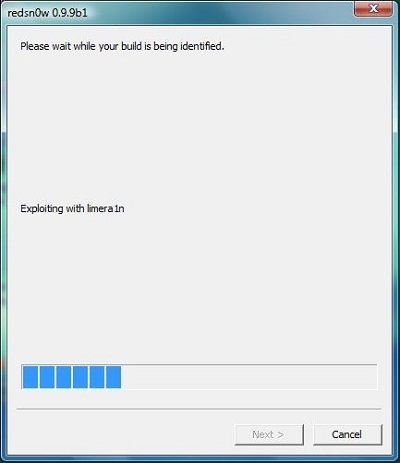
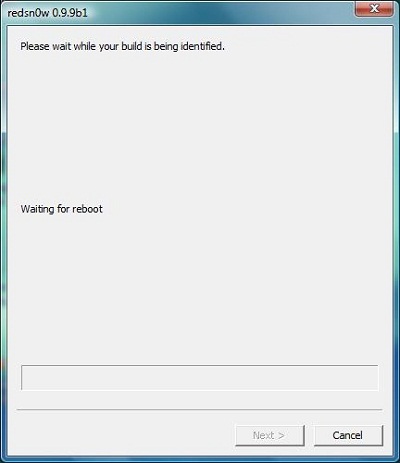
iPhoneの脱獄OSファイルが準備され、
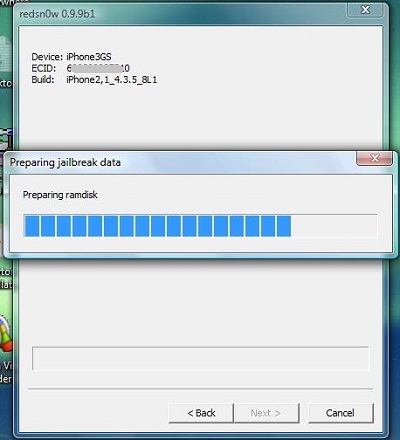
オプションが表示されます。「Install Cydia」を選択(デフォルト)し、「Next>」ボタンをクリックします。
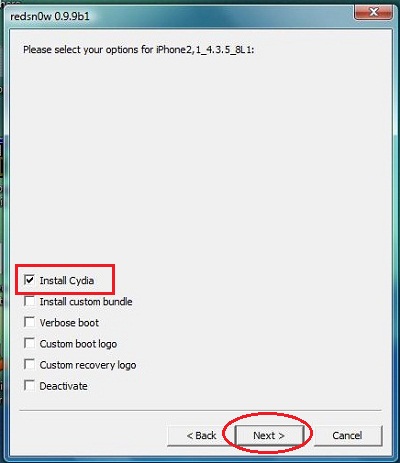
脱獄プロセスが開始され、
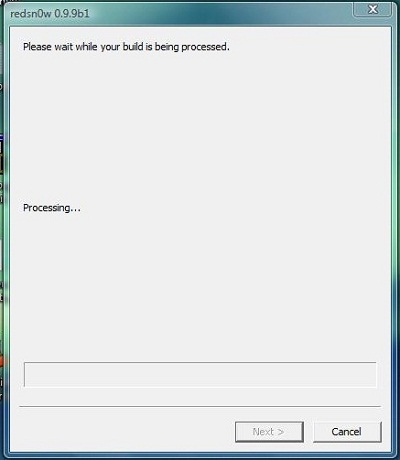
脱獄ファイルがiPhoneに転送されます。
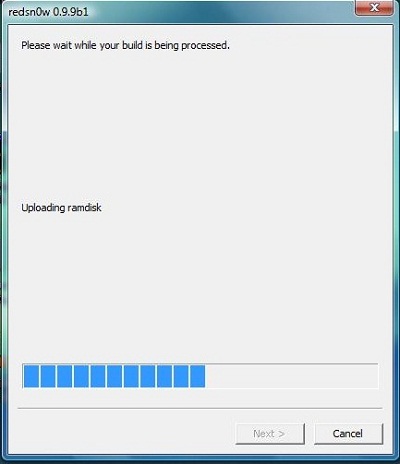

iOSのバージョンによって、「紐付き」脱獄しか出来ない場合は、警告メッセージがポップアップします。「OK」ボタンをクリックします。
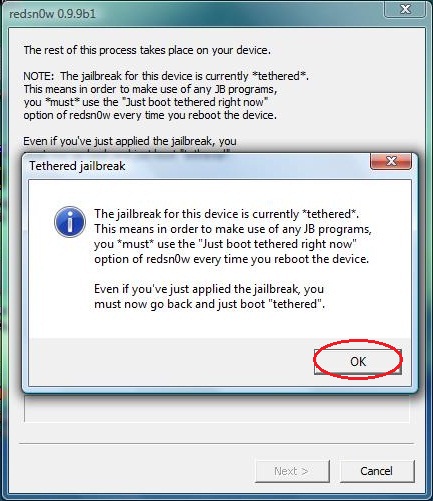
脱獄プロセスがiPhoneで続けられます。

PC/Mac側の処理が済んだら、「Done!」というメッセージが画面に表示されるので、「<Back」ボタンをクリックします。
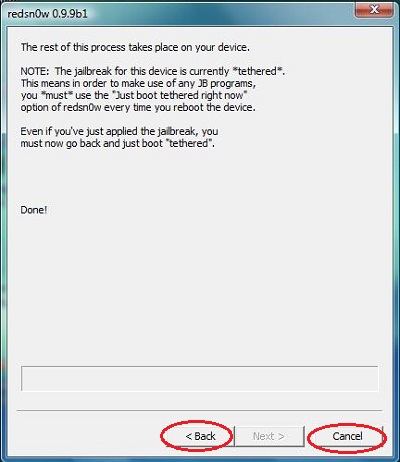
残りの作業はiPhone側で続けられ、iPhoneが再起動し、

ロック画面が表示されます。

もし、iPhoneが再起動した時に、
(1) アップル・ロゴのまま、暫く待っても先へ進まない場合、
あるいは、
(2) 正常に再起動したが、インストールされたCydiaのアイコンが真っ白の場合、
は、次のセクションの「紐付き」リブート(再起動)を行います。
なお、脱獄後、iPhoneにはCydiaアプリがインストールされています。
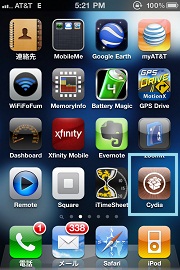
■脱獄がうまくいかなかった場合、途中でredsn0wがクラッシュした場合
redsn0w0.9.9b1で実際にやってみた経験では、
● 脱獄した後、再度脱獄しようとする
● 正常に脱獄されている状態で、必要が無いのに以下の「紐付き」リブート(再起動)を脱獄直後にもう一度実行させようとする
などを行った場合、redsn0wがクラッシュして、iPhoneがDFUモード/リカバリーモードで止まってしまうことが、ありました。
この場合、一度、iTunesで復元し、非脱獄状態のiPhoneに戻してやり、それからもう一度redsn0w0.9.9b1で脱獄したほうが良いようです。
(それとも、redsn0w0.9.9b1の「Recovery fix」で直るのかな?)
iTunesで最新のiOSに復元する方法は、この記事の最後のセクション■脱獄に後悔して、元(脱獄前)に戻す手順を参照してください。
iTunesで(最新ではなく)現在のiPhone内のiOSのバージョンに戻すことも可能です。
その場合は、そのバージョンのipswファイルをダウンロードし、iTunesでSHIFTキーを押しながら「復元(RESTORE)」ボタンをマウス・クリック(Macの場合は、ALTキーを押しながら「復元(RESTORE)」ボタンをマウス・クリック)し、ダウンロードしたファイルを選択して、復元します。
■「紐付き」リブート(再起動)の手順
以下の場合、再度redsn0wを起動して、再起動を行います。
1. iOS 4.3.4または4.3.5を脱獄し、初期脱獄後、Cydiaのアイコンが真っ白である場合
2. iOS 4.3.4または4.3.5を脱獄し、脱獄後、iPhoneを再起動した際に、画面がアップル・ロゴマークで止まってしまう場合。
筆者の経験では、1.は、iPhone4 iOS 4.3.5を脱獄した際に、起こりました。また、2.もiPhone4 iOS 4.3.5を脱獄した後、起こっています。
なぜか、iPhone3Gsでは、iOS 4.3.5でも、今のところ「紐付き」リブートの必要がないのですが・・・「紐付き」脱獄のはずなのに、判りません。
iOS 4.3.3およびそれ以前のバージョンでは、「紐無し」脱獄ですから、このステップの作業は行う必要がありません。
redsn0wをクリックして、実行します。
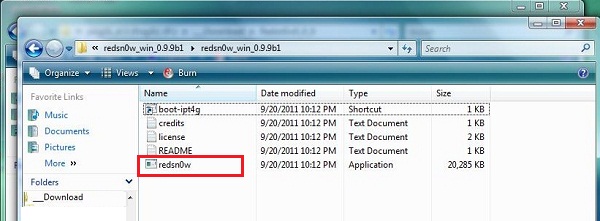
「Extras」ボタンをクックします。
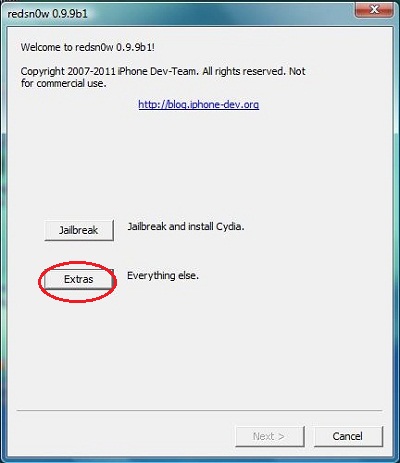
紐付き再起動の場合は、「Just boot」ボタンをクリックします。
iPhone再起動時にアップルマークで止まってしまった場合は、「Recovery fix」ボタン、または、「Just boot」をクリックします。どちらかを試し、それでダメなら、もう一方を試しましょう。
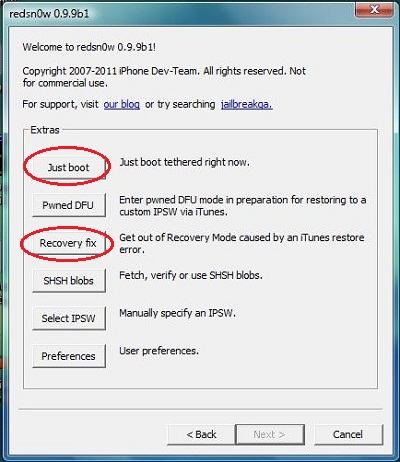
下の画面が出たら、iPhoneをPC/Macに繋ぎます。
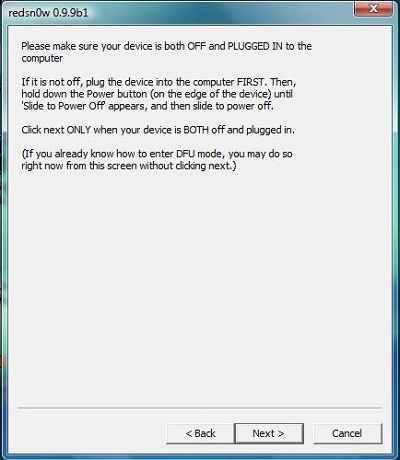

そして、繋いだまま、電源ボタンを約4秒長押しし、「電源オフ(slide to power off)」が出たら、右へ指でなぞって、iPhoneの電源を切ります。


もし繋いだときに、アップル・マークで止まっている場合は、上記の「電源オフ」作業は不要です。そのままPC/Macに繋いでください。

PC/Macで「Next(次へ)」ボタンをクリックします。
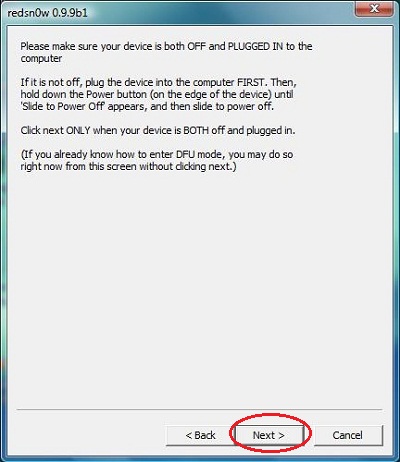
「1.Hold down the power (corner) button for 2 seconds」と画面に出たら、iPhoneの電源ボタン(iPhoneの右上のボタン)を押します。
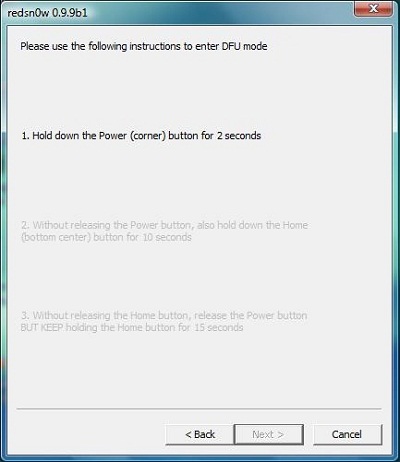

約3秒後、次の行、「2.Wuthout releasing the Power button, also hold down the Home (bottom center) button for 10 seconds」と画面に出たら、そのまま電源ボタンを離さず、ホームボタンを押します。
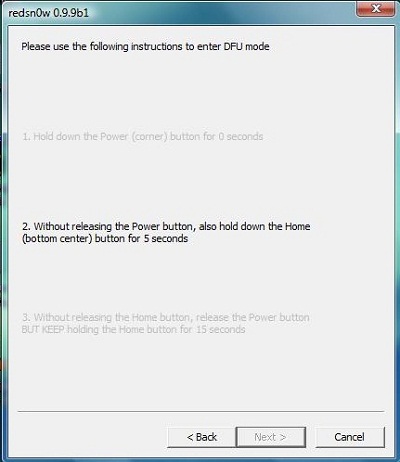

約10秒後、「3. Without releasing the Home button、release the Power button BUT KEEP holding the Home button for 15 seconds」と画面に出たら、そのままホームボタンを離さず、電源を離します。
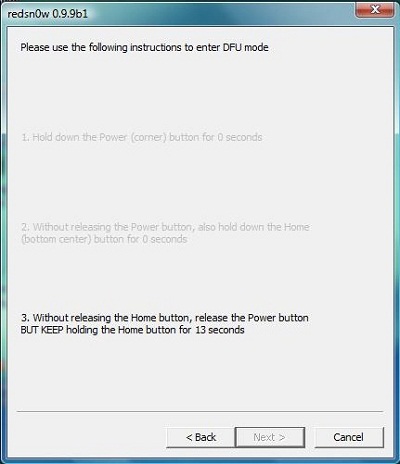

約10-15秒後、redsn0wの画面が変わり、「Identifying…」と表示されます。
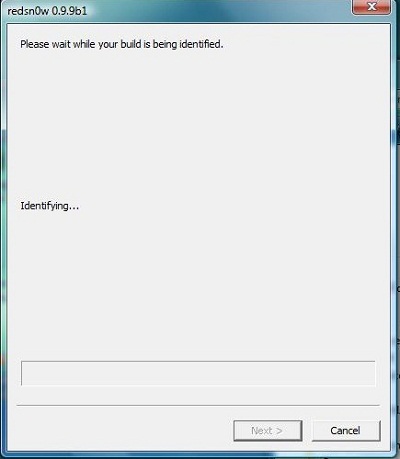
もう、ホームボタンを離しても構いません。

「紐付き」再起動またはリカバリー・フィックスの作業が行われ、
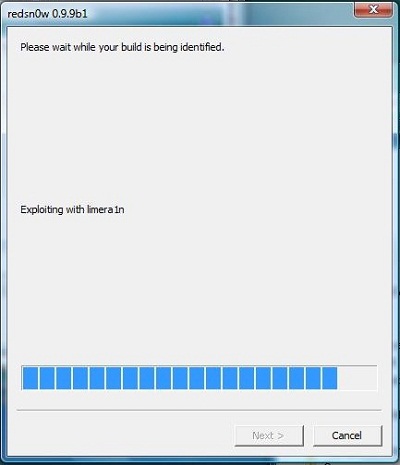
PC/Mac側の処理が済んだら、「Done!」というメッセージが画面に表示されるので、「<Back」または「Cancel」ボタンをクリックします。
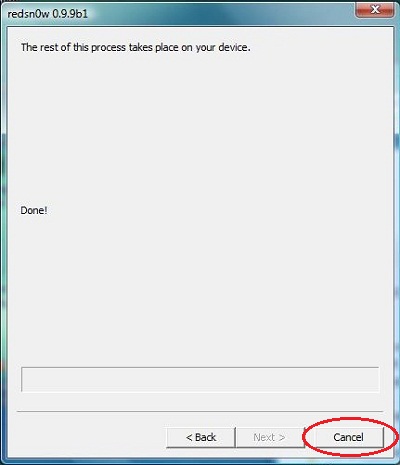
残りの作業はiPhone側で続けられ、iPhoneが再起動し、
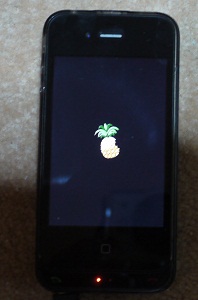
ロック画面が表示されます。

このあと確認のため、Cydiaアプリが正しく起動することを確認してください。
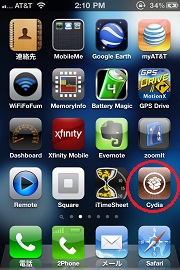
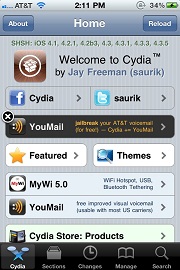
■脱獄に後悔して(あるいは、不便だから)、元(脱獄前)に戻す手順
基本的には、iPhoneをiTunesで「復元」すれば、脱獄状態は無くなり、iPhoneは最新iOSになります。
または、iPhoneをiTunesで「iOSのアップデート」をすると、脱獄状態は無くなります。
つまり、脱獄状態を維持したければ、iOSの更新(アップデート)をするたびに、脱獄が必要です。
iOSの最新版が出ても、すぐにその新しいiOSバージョンに対応した脱獄ソフトが出るとは限りません。
したがって、脱獄状態を維持したい人は、iOSの最新バージョンが出ても、すぐにはアップグレードしないことです。最新の脱獄ソフト、しかも、「untethered(再起動するごとに脱獄する必要が無い)」脱獄ツールが出るまで、待つことをお勧めします。
復元の方法は、
iPhone 4/3Gs iOS 4.3.3をredsn0w 0.9.6 rc18で脱獄(Jailbreak)しました - ページ4 – 2011年7月3日
を参照してください。